Шта урадити ако мобилни Интернет не ради на Андроид-у
Сваке године мобилни Интернет постаје све бољи и бржи. Међутим, технологија постаје компликованија, и као резултат тога повећава се вероватноћа неуспјеха и кварова. Због тога желимо да вам кажемо шта треба да урадите ако мобилни Интернет не ради на уређају са Андроидом.
Садржај
Зашто 3Г и 4Г не функционишу и како то поправити
Постоји много разлога зашто ваш телефон не може да се повеже са Интернетом на мрежи оператера: једноставно се не може конфигурисати или се суочити са хардверским неуспесом мрежног модула. Узмите у обзир узроке и методе решавања проблема.
Разлог 1: Недостатак средстава на рачуну
Најчешћи узрок целуларне неупотребљивости интернета је тај што на рачуну нема довољно новца. Можда једноставно нисте обраћали пажњу на то, и нисте га надокнадили на време. Проверите износ средстава по УССД-захтјеву вашег оператера:
- Руска Федерација: МТС, Мегафон - * 100 #; Беелине - * 102 #; Теле2 - * 105 #;
- Украјина: Киивстар, Лифецелл - * 111 #; МТС, Водафоне - * 101 #;
- Република Белорусија: Велцом, МТС, живот;) - * 100 #;
- Република Казахстан: Кцелл - * 100 #; Беелине - * 102 # или * 111 #; Теле2 - * 111 #.
Ако откријете да новац на рачуну није довољан, онда једноставно допуните стање на било који начин.
Разлог 2: Покривеност није или уређај није регистрован на мрежи.
Други разлог за одсуство Интернета - ви сте ван мреже. Можете то проверити тако што ћете погледати индикатор у статусној траци: ако на индикатору видите икону крста, највероватније нећете моћи да се повежете на Интернет, као и да обављате позиве.
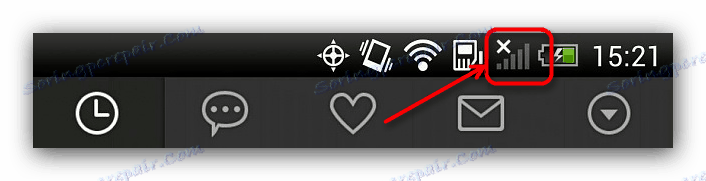
Решење овог проблема је очигледно - идите на место где мрежа боље хвата. У случају када сте у тачки са сигурним пријемом, али икона недостатка мреже не нестаје, највероватније ваш мобилни уређај не препознаје ћелијски торањ. Ово је обично случајни појединачни отказ, који се лако поправља ресетовањем уређаја.
Више детаља: Поново покрените Андроид паметни телефон или таблет
Можда постоје и проблеми са СИМ картицом, главни проблеми и начини њиховог уклањања описани су у чланку у наставку.
Лекција: Решавање проблема са препознавањем СИМ-картица у Андроид-у
Разлог 3: Режим летења је укључен.
Скоро од тренутка појављивања мобилних телефона, они имају посебан режим намењен за употребу у авионима. Када је овај режим активиран, све врсте преноса података (Ви-Фи, Блуетоотх, ћелијска комуникација) су онемогућене. Проверите да ли је лако - погледајте статусну линију. Ако видите икону авиона уместо индикатора мреже, онда је на вашем уређају активиран режим без везе. Излази веома једноставно.
- Идите у Подешавања .
- Пронађите групу за подешавања мреже и повезивања . На уређајима који нису Самсунг у нашем примеру, користећи Андроид 5.0, могу се назвати "Бежичне мреже" или "Мрежа и интернет". У овом блока, налази се опција "Флигхт моде" (може се назвати "Оффлине моде" ). Куцните на њега.
- На врху је режим активирања клизача "У равнини". Куцните на њега.
- Кликните на "Искључи" у прозору упозорења.
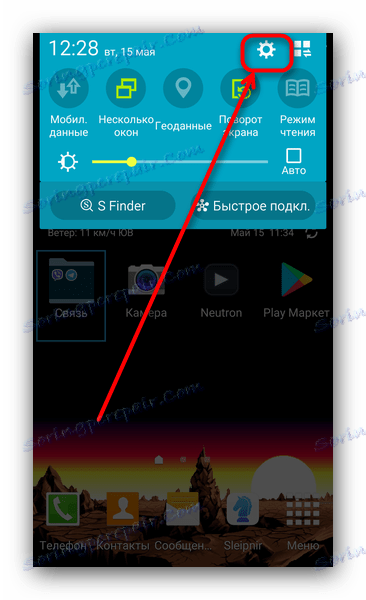

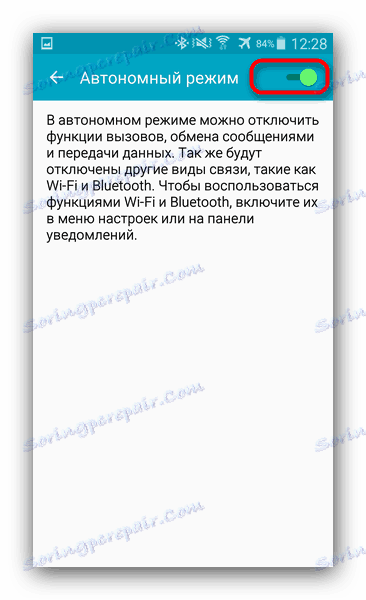
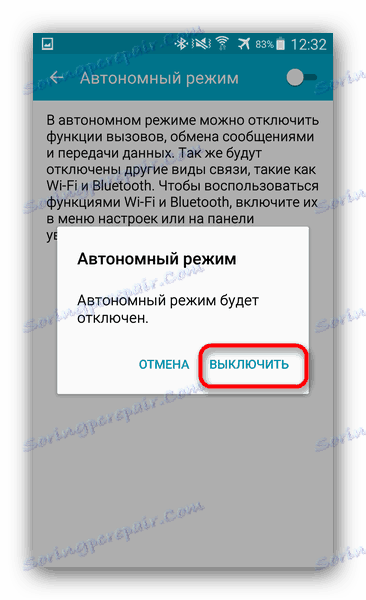
Након што завршите ове кораке, проверите да ли мобилни Интернет ради. Највероватније, требало би да се укључи и функционише нормално.
Разлог 4: Пренос података је онемогућен.
Још један врло једноставан разлог за не повезивање са мобилним Интернетом. Можете то да проверите на следећи начин.
- Унесите "Сеттингс" и у опцији блок везе кликните на "Друге мреже" . Такође, ова ставка може се назвати "Друге везе" , "Мобилни подаци" или "Још" - овиси о верзији Андроид-а и модификацијама од произвођача.
- У менију ове опције додирните "Мобилне мреже" . Друго име је "Мобилни Интернет" .
- Обратите пажњу на ставку "Мобилни подаци" . Да бисте омогућили мобилни Интернет, једноставно потврдите избор поред ове ставке.

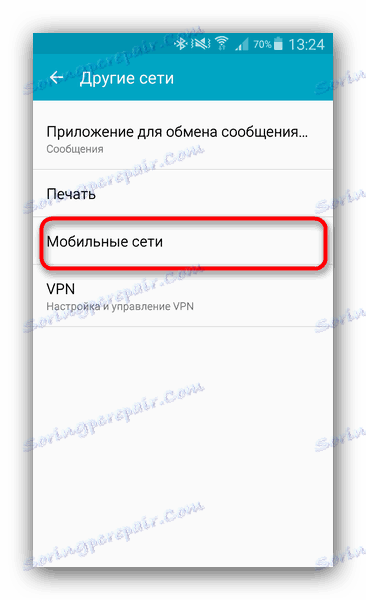
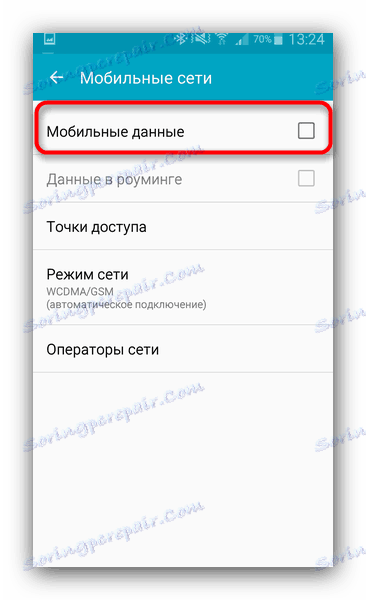
Мобилне податке се такође могу укључити прекидачем у статусној траци, ако је присутан на вашем телефону.
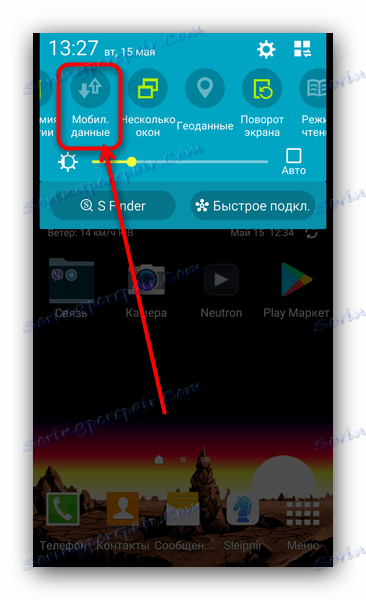
Имајте на уму да у неким случајевима пренос података може кршити малвер. Ако укључите Интернет на начин описан горе не функционише, онда је смисла инсталирати на телефон погодан антивирус и проверите уређај за инфекцију.
Разлог 5: Неправилна подешавања приступне тачке
По правилу, када први пут укључите паметни телефон са уметнутом СИМ картицом, конфигурациона порука стиже са поставкама приступне тачке на мобилни Интернет. Међутим, у неким случајевима то се можда неће десити, поготово ако користите уређај који је реткост или неертификован за вашу земљу.
- Идите на подешавања мобилних података на вашем уређају (алгоритам је описан у корацима 1-2 Разлози за 4). Такође, поставке приступних тачака за мобилни Интернет могу се наћи на путу "Подешавања" - "Бежичне мреже" - "СИМ картице и приступне тачке" - "Приступне тачке (АПН)" .
- Тапните на тачку "приступне тачке" .
- Ако у прозору "АПНс" постоји ставка са речју "Интернет" - приступна тачка је инсталирана на вашем уређају и проблем није у њему. Ако је овај прозор празан, ваш уређај није конфигурисан АПН.
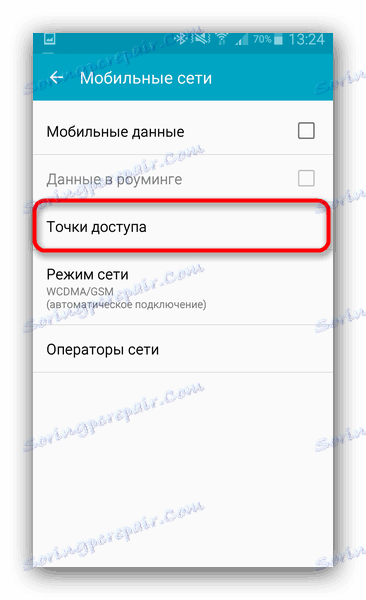
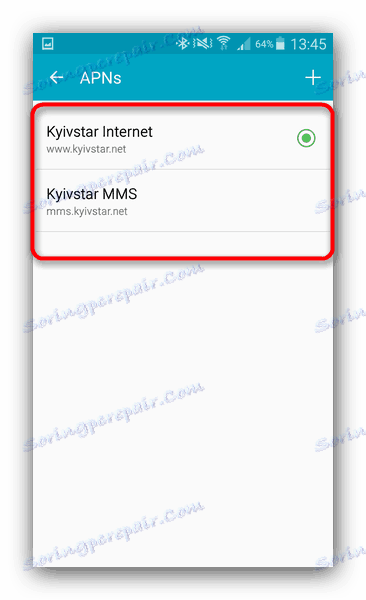
Овај проблем има неколико решења. Први је да се обратите оператеру и поручите слање аутоматских подешавања. Други је да користите апликацију камере као што је Моја беелине или Мој МТС : Овај софтвер има АПН конфигурацијске функције. Трећа је ручно подесити тачку: по правилу, на званичној веб страници вашег провајдера комуникација треба да постоји детаљна инструкција са неопходним корисничким именом, лозинком, називом мреже и самим АПН-ом.
Закључак
Прегледали смо главне разлоге зашто мобилни Интернет можда неће радити. Коначно, додамо да ако ниједна од горе наведених метода није помогла, покушајте ресетујте гаџет на фабричка подешавања .